यूट्यूब दुनिया में मनोरंजन और शैक्षिक वीडियो के सबसे बड़े स्रोतों में से एक है, और इसमें चूसा जाना और ब्रेक लेना भूल जाना खतरनाक रूप से आसान है। साइट पर हर दिन के हर मिनट में 60 घंटे से अधिक की वीडियो सामग्री अपलोड होने के साथ, एक व्यक्ति के लिए यह सब देखना सचमुच असंभव है।
यहीं से Youtube का टेक ब्रेक फीचर चलन में आता है। यदि आप कभी भी शीर्ष दस वीडियो, मेम संकलन, और अन्य सभी अद्भुत, भयानक चीजों की ऑटो-प्लेइंग भूलभुलैया में अपने होश में आए हैं जो इंटरनेट की पेशकश की है, तो ब्रेक लें सुविधा बस वही हो सकती है जो आप ' फिर से ढूंढ रहे हैं।
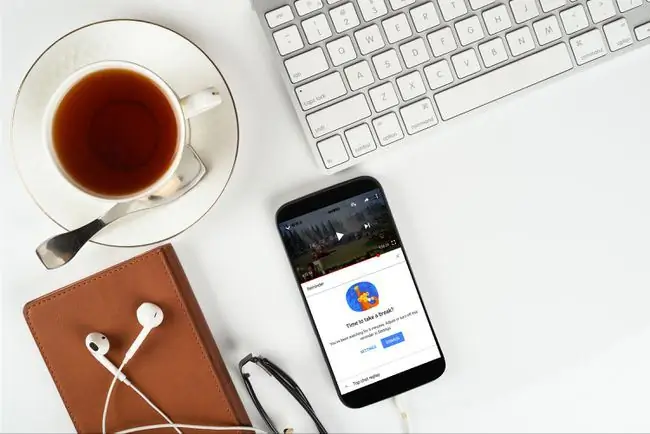
यूट्यूब का ब्रेक कैसे काम करता है?
YouTube का ब्रेक लें रिमाइंडर एक ऐसी सुविधा है जिसे लोगों को उनकी देखने की आदतों को नियंत्रित करने में मदद करने के लिए डिज़ाइन किया गया है। अनुशंसित वीडियो और डिफ़ॉल्ट रूप से एक ऑटोप्ले सुविधा के साथ YouTube ऐप को जिस तरह से सेट किया गया है, उसके कारण ऐप को खोलना बेहद आसान है, ताकि आप एक वीडियो देख सकें और अंत में और भी बहुत कुछ देख सकें।
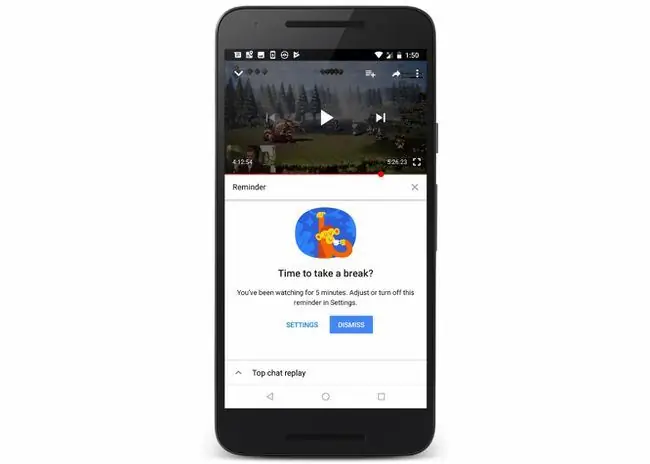
जब यह सुविधा सक्षम होती है, तो YouTube ऐप एक निर्दिष्ट समय अंतराल पर एक सौम्य अनुस्मारक पॉप अप करता है। उदाहरण के लिए, यदि आप 30 मिनट का अंतराल सेट करते हैं, तो आपके द्वारा 30 मिनट की वीडियो सामग्री देखने के बाद यह पॉप अप हो जाएगा। रिमाइंडर आते ही वीडियो रोक दिया जाता है, इसलिए कुछ भी छूटने की चिंता करने की कोई आवश्यकता नहीं है।
यह फीचर काम करता है चाहे आप बहुत सारे छोटे वीडियो देखें या एक लंबा वीडियो। इसलिए यदि आप छह पांच मिनट के वीडियो देखते हैं, और आपका अंतराल 30 मिनट पर सेट है, तो सातवां वीडियो शुरू होने पर ब्रेक लें रिमाइंडर दिखाई देगा।एक घंटे का वीडियो शुरू करने के 30 मिनट बाद भी वही रिमाइंडर पॉप अप होगा।
रिमाइंडर के पॉप अप होने पर आप ख़ारिज करें बटन पर टैप करके इसे ख़ारिज कर सकते हैं। यदि आप समय अंतराल को समायोजित करना चाहते हैं तो आप रिमाइंडर पर सेटिंग बटन पर भी टैप कर सकते हैं। यह तब काम आ सकता है जब आपने पहले एक छोटा अंतराल सेट किया हो और आप एक लंबा वीडियो देख रहे हों जिसे आप बार-बार बाधित नहीं करना चाहते हैं।
यूट्यूब की टेक ए ब्रेक सुविधा केवल उस समय को ट्रैक करती है जब आप वास्तव में ऐप पर वीडियो देखने में खर्च करते हैं। यदि आप किसी वीडियो को 30 मिनट से अधिक समय तक रोकते हैं, तो टाइमर रीसेट हो जाता है। वीडियो को रोकने या वीडियो को बंद करने से भी टाइमर रीसेट हो जाता है, इसलिए यह सुविधा माता-पिता का नियंत्रण नहीं है जो बच्चे के स्क्रीन समय को सीमित करने में सक्षम है।
यूट्यूब का उपयोग कैसे करें ब्रेक लें फीचर
YouTube के ब्रेक ब्रेक रिमाइंडर को सक्रिय करना बहुत आसान है, और यह कमोबेश एक ही प्रक्रिया है चाहे आप Android या iPhone का उपयोग कर रहे हों। ऐप के Android संस्करण में बातचीत करने के लिए केवल एक अतिरिक्त टैप और मेनू का स्तर है।
एंड्रॉइड ऐप में YouTube की सुविधा को चालू करने के लिए:
- यूट्यूब ऐप खोलें।
-
ऐप के ऊपरी दाएं कोने में अपना खाता आइकन टैप करें।

Image -
सेटिंग्स टैप करें।

Image -
सामान्य टैप करें।

Image -
टैप करेंब्रेक लेने के लिए मुझे याद दिलाएं टॉगल स्विच।

Image -
अनुस्मारक आवृत्ति को अपने पसंदीदा समय में समायोजित करें।

Image -
ठीक टैप करें।

Image
iOS ऐप में YouTube की सुविधा को चालू करने के लिए:
- यूट्यूब ऐप खोलें।
- ऐप के ऊपरी दाएं कोने में अपना खाता आइकन टैप करें।
- सेटिंग पर टैप करें।
- टैप करें ब्रेक लेने के लिए मुझे याद दिलाएं।
- अनुस्मारक आवृत्ति को पसंदीदा समय में समायोजित करें।
एक बार जब आप ब्रेक लें रिमाइंडर चालू कर लेते हैं, तो आप अपने पसंदीदा वीडियो देखने के लिए वापस लौट सकते हैं। जब आपके द्वारा निर्दिष्ट समय बीत चुका है, तो सुविधा शुरू हो जाएगी।
यूट्यूब के ब्रेक का उपयोग आप कहां कर सकते हैं?
YouTube की ब्रेक लें सुविधा हर जगह उपलब्ध नहीं है।यदि आप अपने लैपटॉप पर YouTube देखना बंद करने के लिए एक सौम्य अनुस्मारक की उम्मीद कर रहे थे, तो आप भाग्य से बाहर हैं। उस स्थिति में, आप अपने फ़ोन पर अलार्म सेट करने पर विचार कर सकते हैं, या एक अंडे टाइमर में निवेश कर सकते हैं जब तक कि YouTube अतिरिक्त प्लेटफ़ॉर्म पर सुविधा को रोल आउट नहीं कर देता।
YouTube टेक ब्रेक सुविधा Android और iPhone के लिए YouTube मोबाइल ऐप के नए संस्करणों में उपलब्ध है। ऐप का पहला संस्करण जिसमें टेक ब्रेक रिमाइंडर शामिल था, 13.17 था, इसलिए यदि आपके पास इससे पुराना संस्करण है, तो आप इस सुविधा का उपयोग नहीं कर पाएंगे।
डिजिटल भलाई के लिए YouTube के पास और क्या पहल हैं?
YouTube की डिजिटल वेलबीइंग पहल लक्ष्यों और सुविधाओं की एक श्रृंखला है, जिसे YouTube मोबाइल ऐप का उपयोग करते समय दर्शकों को स्मार्ट विकल्प चुनने में मदद करने के लिए डिज़ाइन किया गया है। इनमें से कुछ सुविधाएँ उपलब्ध हैं, अन्य योजना के चरणों में हैं, और इससे भी अधिक हैं जिनकी घोषणा अभी तक नहीं की गई है।
आपकी डिजिटल भलाई को बढ़ावा देने में मदद करने के लिए YouTube के कुछ सबसे उपयोगी टूल यहां दिए गए हैं:
- टाइम देखे गए प्रोफ़ाइल: एक प्रोफ़ाइल जिसे आप YouTube ऐप में एक्सेस कर सकते हैं यह देखने के लिए कि आप प्रतिदिन वीडियो देखने में कितना समय व्यतीत करते हैं, जिसमें देखने की आदतों को प्रबंधित करने में सहायता के लिए टूल शामिल हैं।
- शेड्यूल नोटिफिकेशन डाइजेस्ट: एक ऐसी सुविधा जो आपको उन सभी YouTube ऐप पुश नोटिफिकेशन को संक्षिप्त करने की सुविधा देती है जो आपको सामान्य रूप से एक दिन के दौरान एक ही डाइजेस्ट में मिलती हैं।
- सूचना ध्वनियों और कंपनों को अक्षम करें: एक ऐसी सुविधा जो आपको YouTube ऐप को स्कूल में, काम पर सोते समय किसी भी ध्वनि या कंपन सूचनाओं को शुरू करने से रोकने की अनुमति देती है, या दिन के किसी भी समय।






